Legg til en skriver i skriverlisten slik at du kan bruke den på Macen |
您所在的位置:网站首页 › 成功的工作经验分享怎么写 › Legg til en skriver i skriverlisten slik at du kan bruke den på Macen |
Legg til en skriver i skriverlisten slik at du kan bruke den på Macen
|
Hvis Macen og skriveren allerede er tilkoblet samme Wi-Fi-nettverk, kan skriveren være tilgjengelig for deg uten konfigurering. Hvis du vil kontrollere det, velger du Arkiv > Skriv ut, klikker på Skriver-lokalmenyen, velger Skrivere i nærheten eller Skrivere og skannere-innstillingene og velger skriveren. Hvis du ikke ser skriveren din, kan du legge den til. Oppdater skriverprogramvaren på Macen: Finn ut om skriverprodusenten har lagt ut oppdateringer for skriveren. Hvis du har en AirPrint-skriver, trenger du ikke å kontrollere om det finnes programvareoppdateringer. Forbered skriveren: Bruk instruksjonene som fulgte med skriveren, for å pakke ut skriveren, installere blekk eller toner og sette inn papir. Slå på skriveren, og forsikre deg om at den ikke viser noen feilmeldinger. Koble til skriveren: Følg instruksjonene som fulgte med skriveren for å koble den til nettverket. Hvis du har en trådløs skriver (også kalt Wi-Fi-skriver), er det mulig du må koble skriveren til Macen med en USB-kabel for å konfigurere trådløs utskrift. Når du har koblet skriveren til Macen, installerer du Mac-programvaren som fulgte med skriveren, og kobler skriveren til det trådløse nettverket ved hjelp av skriverens oppsettassistent. Når oppsettprosessen er fullført, kan du koble fra kabelen som er koblet til skriveren og Macen. Skriveren skal da forbli tilkoblet det trådløse nettverket. Les Apple-kundestøtteartikkelen Koble en AirPrint-skriver til Wi-Fi-nettverket. Legg til skriveren i listen med tilgjengelige skrivere: Velg Apple-menyen 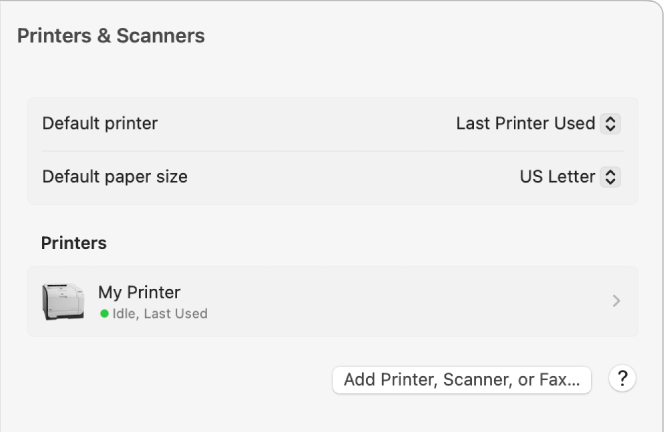 Hvis du ikke ser skriveren i listen til venstre, klikker du på Legg til skriver, skanner eller faks-knappen til høyre. En dialogrute med skrivere på lokalnettverket vises. Velg skriveren når den vises i listen, og klikk på Legg til. Det kan ta et minutt eller to før skriveren vises. Hvis du ser en melding om at du må laste ned ny programvare, må du laste ned og installere den. Når du legger til en skriver, kan macOS vanligvis finne ut om skriveren har ekstrautstyr installert, for eksempel ekstra papirbrett, ekstra minne eller en dupleksenhet. Hvis datamaskinen ikke kan identifisere ekstrautstyret, vises det en dialogrute hvor du kan oppgi hva slags ekstrautstyr skriveren har. Forsikre deg om at innstillingene i dialogruten nøyaktig viser skriverens ekstrautstyr slik at du kan utnytte det fullt ut. Tips: Du kan raskt legge til en skriver ved hjelp av Utskriftssenter, som du finner i Verktøy-mappen. Når du har åpnet Utskriftssenter, velger du Skriver > Legg til skriver for å konfigurere en ny skriver. Se Administrer skrivere og utskriftsjobber med Utskriftssenter. |
【本文地址】
今日新闻 |
推荐新闻 |